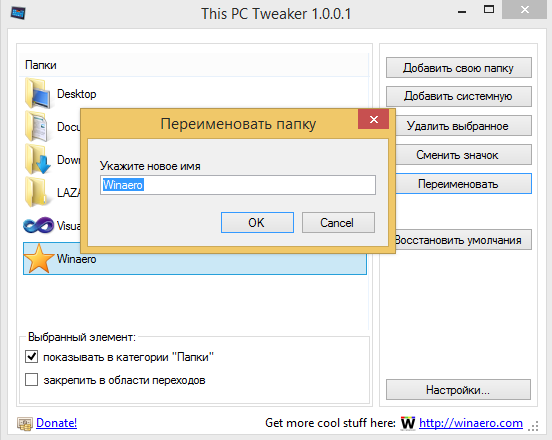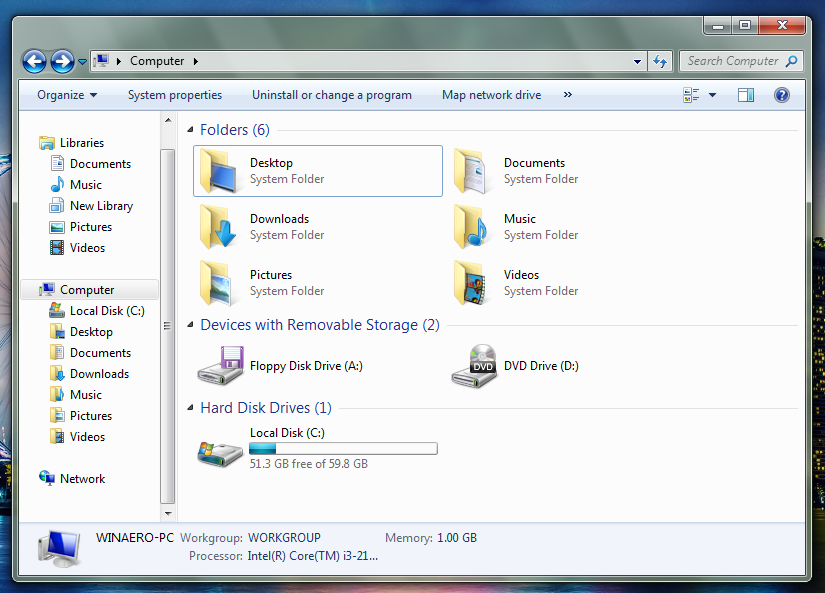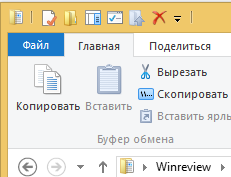В Windows Vista появилось множество изменений в Проводнике, одно из них - довольное мелкое - Проводник отображает один и тот же значок для открытых и закрытых папок. Эта особенность перекочевала в Windows 7, а затем и в Windows 8.1/Windows 8.
В предшествующих Висте операционках, когда папка была открыта, она отображалась развернутой в области переходов Проводника, и для неё отображался значок открытой папки, а для всех остальных - значок закрытой. Это изменение также затронуло представление данных в Редакторе реестра и в Windows 7, в меню Пуск -> Все программы.
Если вы всё же желаете иметь различные значки для открытых и закрытых папок в Проводнике, то у меня для вас снова хорошие новости: сделать это проще пареной репы, как говориться. Давайте рассмотрим, как установить разные значки для закрытой и открытой папки в Проводнике Windows 8, Windows 8.1, Windows 7 и Vista. Метод пригоден для всех этих операционных систем.
Читать далее «Как задать разные иконки для открытой и закрытой папки Проводника»